அவை வெளியானதிலிருந்து, ஏர்போட்ஸ் தொடர் வயர்லெஸ் இயர்பட்ஸில் அதிக விற்பனையாளராக மாறியுள்ளது. அவை பிரபலமாக இருப்பதால், அவை ஒருபோதும் சரியானவை அல்ல - குறிப்பாக விண்டோஸ் பொருந்தக்கூடிய தன்மைக்கு வரும்போது. பல விண்டோஸ் பயனர்கள் ஒரு அறிக்கை பிசி சிக்கலுடன் ஏர்போட்கள் இணைக்கப்படவில்லை . நீங்கள் அவர்களில் ஒருவராக இருந்தால், கவலைப்பட வேண்டாம். பல விண்டோஸ் பயனர்களுக்கு உதவிய சில திருத்தங்கள் இங்கே. அவற்றை முயற்சிக்கவும், உங்கள் ஏர்போட்கள் இப்போதே செயல்படவும்.
நீங்கள் தொடங்குவதற்கு முன்
உங்கள் ஏர்போட்ஸ் பிரச்சினை விண்டோஸ் கணினியின் தடுமாற்றமாக இருக்கலாம். எனவே மிகவும் சிக்கலான எதையும் முயற்சிக்கும் முன், இந்த அடிப்படை சரிசெய்தலை நீங்கள் செய்துள்ளீர்கள் என்பதை உறுதிப்படுத்திக் கொள்ளுங்கள்:
- விண்டோஸுடன் ஏர்போட்களை மீண்டும் இணைக்கவும் (சாதனத்தை அகற்றி மீண்டும் இணைக்கவும்)
- உங்கள் கணினியை மறுதொடக்கம் செய்யுங்கள்
சிக்கல் இருந்தால், கீழே உள்ள மேம்பட்ட திருத்தங்களுக்குத் தொடரவும்.
இந்த திருத்தங்களை முயற்சிக்கவும்
நீங்கள் அனைத்தையும் முயற்சிக்க வேண்டிய அவசியமில்லை. தந்திரம் செய்யும் ஒன்றைத் தாக்கும் வரை உங்கள் வழியைக் குறைக்கவும்.
- உங்கள் புளூடூத் இயக்கியை மீண்டும் நிறுவவும்
- அனைத்து விண்டோஸ் புதுப்பிப்புகளையும் நிறுவவும்
- விண்டோஸ் பதிவேட்டை மாற்றவும்
சரி 1: உங்கள் புளூடூத் இயக்கியை மீண்டும் நிறுவவும்
பெரும்பாலான சந்தர்ப்பங்களில், ஏர்போட்கள் சிக்கலை இணைக்கவில்லை என்பது நீங்கள் பயன்படுத்துகிறீர்கள் என்பதைக் குறிக்கிறது உடைந்த அல்லது காலாவதியான புளூடூத் இயக்கி . இதை சரிசெய்ய, உங்கள் கணினியில் புளூடூத் இயக்கியை மீண்டும் நிறுவுவது எளிதான மற்றும் விரைவான வழியாகும்.
அவ்வாறு செய்ய, முதலில் நீங்கள் புளூடூத் இயக்கியை நிறுவல் நீக்க வேண்டும்:
- உங்கள் விசைப்பலகையில், அழுத்தவும் வெற்றி + ஆர் (விண்டோஸ் லோகோ விசை மற்றும் ஆர் விசை) ஒரே நேரத்தில் ரன் பெட்டியைத் தொடங்க. தட்டச்சு அல்லது ஒட்டவும் devmgmt.msc கிளிக் செய்யவும் சரி .

- பாப்-அப் சாளரத்தில், இரட்டை சொடுக்கவும் புளூடூத் வகையை விரிவாக்க. பின்னர் உங்கள் புளூடூத் அடாப்டரில் வலது கிளிக் செய்து தேர்ந்தெடுக்கவும் சாதனத்தை நிறுவல் நீக்கு . (நீங்கள் புளூடூத் அடாப்டரைக் காணவில்லை எனில், காணாமல் போன டிரைவர்களை ஸ்கேன் செய்ய டிரைவர் ஈஸி பயன்படுத்த முயற்சிக்கவும்.)
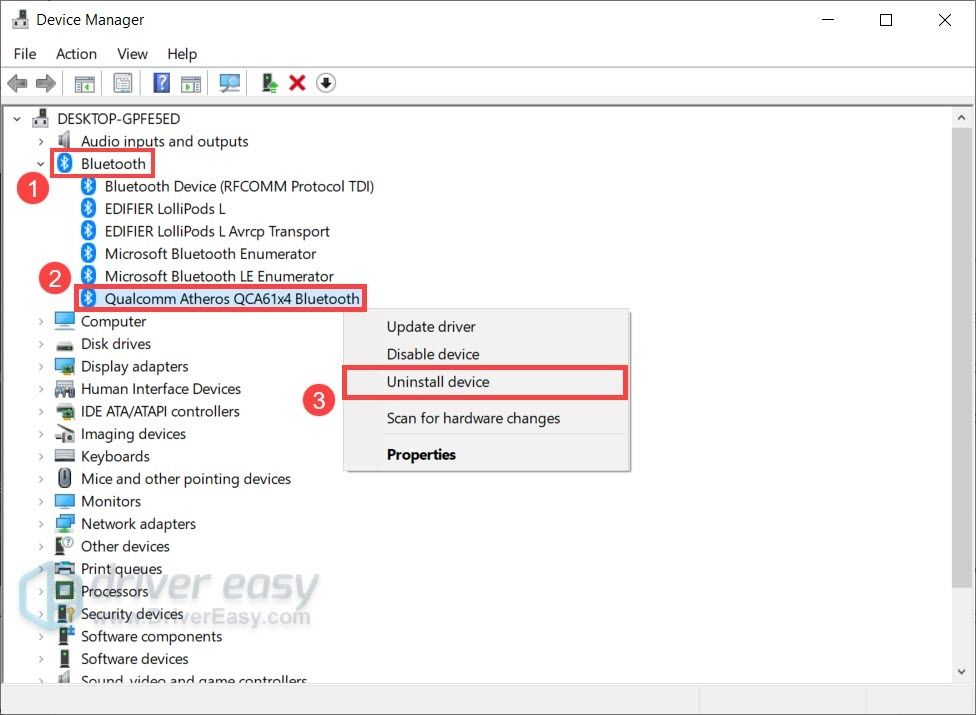
புளூடூத் அடாப்டரை அடையாளம் காண, ஒரு பொதுவான முறை அந்த பெயரைத் தேடுவது ஒரு உற்பத்தியாளருடன் தொடங்குகிறது (எ.கா. இன்டெல், குவால்காம் அல்லது ரியல் டெக்) மற்றும் புளூடூத்துடன் முடிவடைகிறது . - பாப்-அப் சாளரத்தில், அடுத்த பெட்டியை சரிபார்க்கவும் இந்த சாதனத்திற்கான இயக்கி மென்பொருளை நீக்கு . பின்னர் கிளிக் செய்யவும் நிறுவல் நீக்கு .
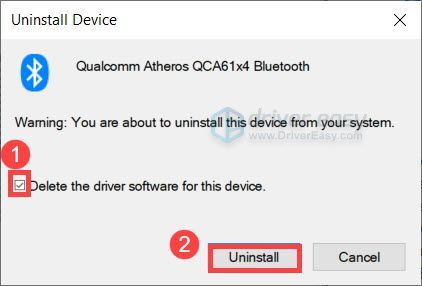
- உங்கள் புளூடூத் இயக்கியை நிறுவல் நீக்கியதும், மாற்றங்கள் பயன்படுத்த உங்கள் கணினியை மறுதொடக்கம் செய்யுங்கள்.
புளூடூத் சிக்கல்களைத் தீர்க்க மற்றும் உங்கள் ஏர்போட்களின் செயல்திறனை அதிகரிக்க, உங்களுக்குத் தேவை சமீபத்திய புளூடூத் இயக்கி உங்கள் கணினிக்கு.
பொதுவாக மறுதொடக்கத்திற்குப் பிறகு விண்டோஸ் புளூடூத் இயக்கியை தானாக நிறுவும். ஆனால் அது எப்போதுமே அப்படி இருக்காது. நீங்கள் வேண்டும் புளூடூத் இயக்கி சமீபத்தியது என்பதை உறுதிப்படுத்தவும் .
பொதுவாக, சமீபத்திய புளூடூத் இயக்கியை நிறுவ 2 வழிகள் உள்ளன: கைமுறையாக அல்லது தானாக.
விருப்பம் 1: சமீபத்திய புளூடூத் இயக்கியை கைமுறையாக நிறுவவும்
உங்கள் கணினி வன்பொருளை நீங்கள் அறிந்திருந்தால், சமீபத்திய புளூடூத் இயக்கியை கைமுறையாக நிறுவ முயற்சி செய்யலாம். முதலில் நீங்கள் உங்கள் மதர்போர்டு உற்பத்தியாளரின் அதிகாரப்பூர்வ வலைத்தளத்தைப் பார்வையிடலாம், பின்னர் உங்கள் சரியான மாதிரியைத் தேடுங்கள். பொதுவாக நீங்கள் ஆதரவு பக்கத்தில் இயக்கிகளைக் காண்பீர்கள். உங்கள் இயக்க முறைமைக்கு இணக்கமான சமீபத்திய நிறுவியை பதிவிறக்கம் செய்யுங்கள்.
விருப்பம் 2: சமீபத்திய புளூடூத் இயக்கியை தானாக நிறுவவும் (பரிந்துரைக்கப்படுகிறது)
சாதன இயக்கிகளுடன் விளையாடுவது உங்களுக்கு வசதியாக இல்லாவிட்டால், பயன்படுத்த பரிந்துரைக்கிறோம் டிரைவர் ஈஸி . இது உங்கள் கணினியின் தேவைகளைப் புதுப்பிக்கும் எந்த இயக்கியையும் கண்டறிந்து, பதிவிறக்கி, நிறுவும் கருவியாகும்.
- பதிவிறக்க Tamil இயக்கி எளிதாக நிறுவவும்.
- டிரைவர் ஈஸி இயக்கவும் மற்றும் கிளிக் செய்யவும் இப்போது ஸ்கேன் செய்யுங்கள் பொத்தானை. டிரைவர் ஈஸி பின்னர் உங்கள் கணினியை ஸ்கேன் செய்து ஏதேனும் சிக்கல் இயக்கிகளைக் கண்டறியும்.
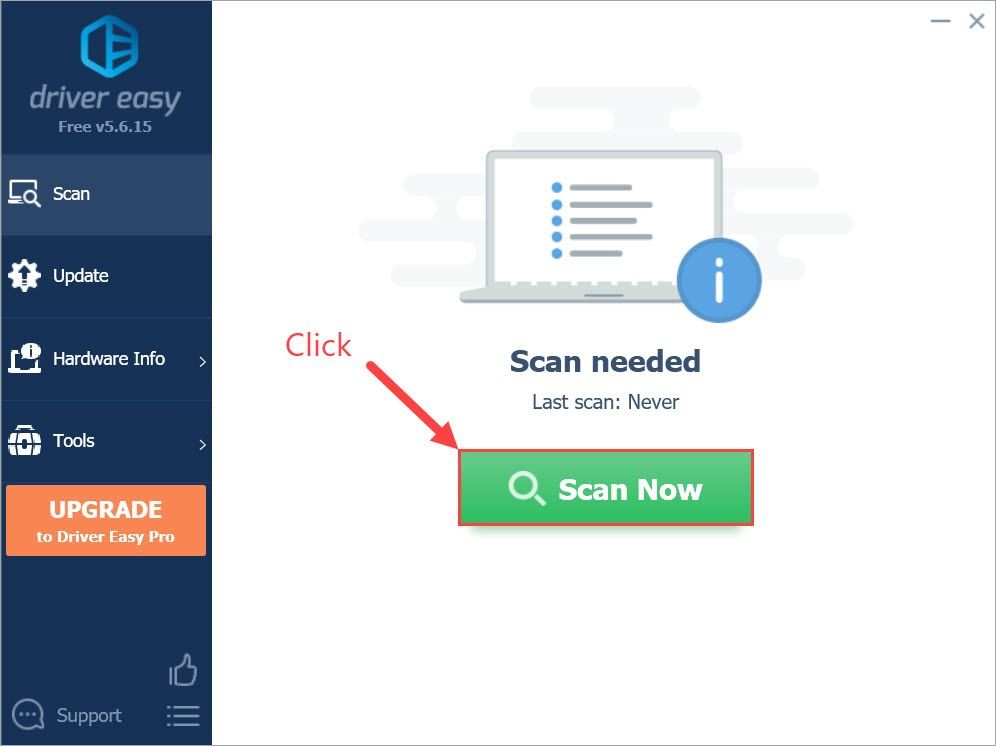
- கிளிக் செய்க அனைத்தையும் புதுப்பிக்கவும் இன் சரியான பதிப்பை தானாகவே பதிவிறக்கி நிறுவ அனைத்தும் உங்கள் கணினியில் காணாமல் போன அல்லது காலாவதியான இயக்கிகள். (இதற்கு இது தேவைப்படுகிறது சார்பு பதிப்பு - அனைத்தையும் புதுப்பி என்பதைக் கிளிக் செய்யும்போது மேம்படுத்துமாறு கேட்கப்படுவீர்கள். புரோ பதிப்பிற்கு நீங்கள் பணம் செலுத்த விரும்பவில்லை என்றால், இலவச பதிப்பில் உங்களுக்கு தேவையான அனைத்து இயக்கிகளையும் பதிவிறக்கி நிறுவலாம்; நீங்கள் அவற்றை ஒரு நேரத்தில் பதிவிறக்கம் செய்து, அவற்றை சாதாரண விண்டோஸ் வழியில் கைமுறையாக நிறுவ வேண்டும்.)
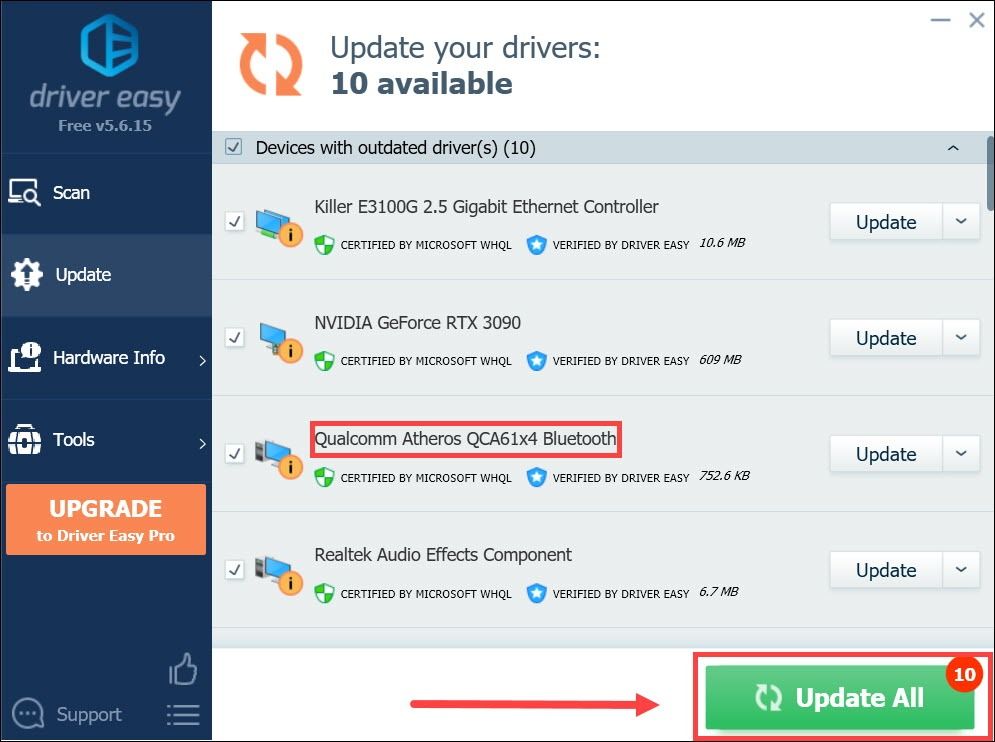
உங்கள் புளூடூத் இயக்கியை நீங்கள் புதுப்பித்தவுடன், உங்கள் கணினியை மறுதொடக்கம் செய்து, இப்போது நீங்கள் ஏர்போட்களை விண்டோஸுடன் இணைக்க முடியுமா என்று சரிபார்க்கவும்.
சமீபத்திய இயக்கி உங்களுக்கு அதிர்ஷ்டத்தைத் தரவில்லை என்றால், கீழே உள்ள அடுத்த தீர்வைப் பாருங்கள்.
சரி 2: அனைத்து விண்டோஸ் புதுப்பிப்புகளையும் நிறுவவும்
மைக்ரோசாப்ட் வழக்கமாக விண்டோஸ் 10 புதுப்பிப்புகளை வெளியிடுகிறது, பொருந்தக்கூடிய சிக்கல்களைக் கையாளுகிறது மற்றும் புதிய அம்சங்களை வழங்குகிறது. பொதுவாக புதுப்பிப்பு தானாகவே நிகழ்கிறது, ஆனால் எல்லா புதுப்பிப்புகளும் நிறுவப்பட்டுள்ளன என்பதை கைமுறையாக உறுதிப்படுத்தவும் முடியும்.
அதற்கான விரைவான வழிகாட்டி இங்கே:
- உங்கள் விசைப்பலகையில், அழுத்தவும் வெற்றி + நான் (விண்டோஸ் லோகோ கீ மற்றும் ஐ கீ) விண்டோஸ் அமைப்புகள் பயன்பாட்டைத் திறக்க. கிளிக் செய்க புதுப்பிப்பு மற்றும் பாதுகாப்பு .
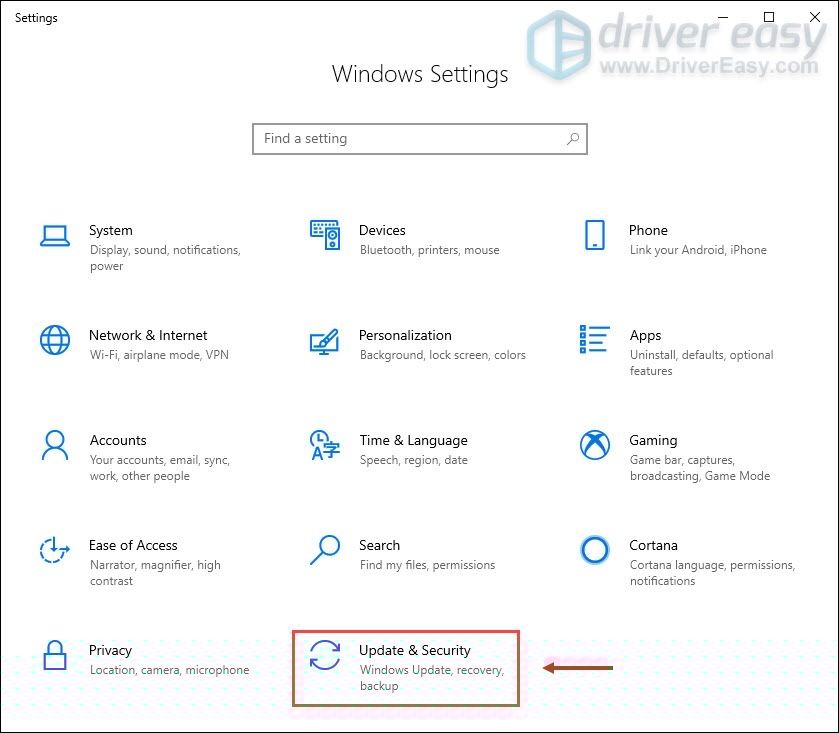
- கிளிக் செய்க புதுப்பிப்புகளைச் சரிபார்க்கவும் . விண்டோஸ் பின்னர் கிடைக்கக்கூடிய இணைப்புகளை பதிவிறக்கி நிறுவும். இதற்கு சிறிது நேரம் ஆகலாம் (30 நிமிடங்கள் வரை).
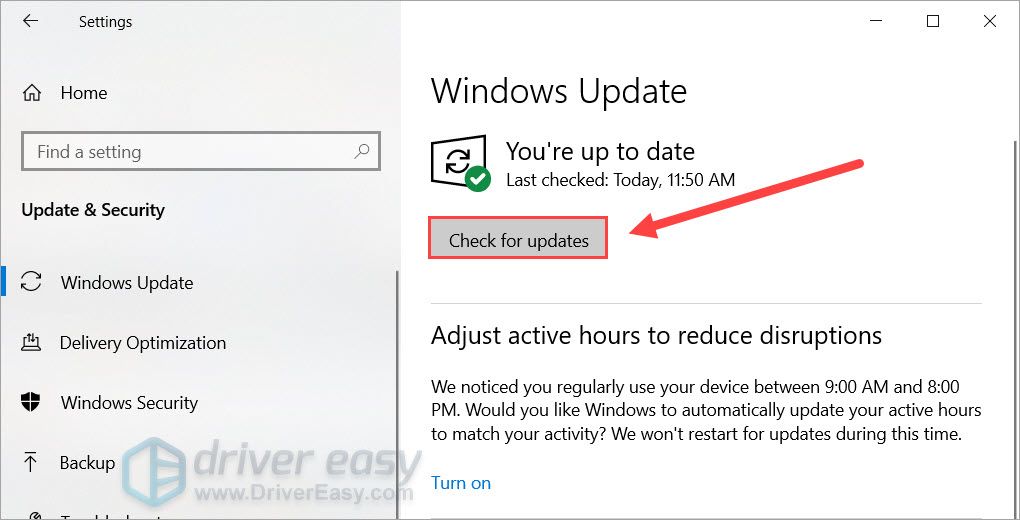
நீங்கள் அனைத்து கணினி புதுப்பிப்புகளையும் நிறுவியதும், உங்கள் கணினியை மறுதொடக்கம் செய்து சிக்கல் நீடிக்கிறதா என்று சோதிக்கவும்.
இந்த முறை தந்திரம் செய்யாவிட்டால், கீழே உள்ள அடுத்த பிழைத்திருத்தத்தைப் பாருங்கள்.
சரி 3: விண்டோஸ் பதிவேட்டை மாற்றவும்
சில பயனர்கள் விண்டோஸ் பதிவேட்டை மாற்றுவதன் மூலம் இணைப்பு சிக்கலை தீர்க்க முடிந்தது, மேலும் கருத்துப்படி, இது விண்டோஸில் ஏர்போட்ஸ் சிக்கல்களுக்கு ஒரு நம்பிக்கைக்குரிய தீர்வாகும். சில தோண்டலுக்குப் பிறகு, இது விண்டோஸ் புளூடூத் அடாப்டரை அணைக்கவிடாமல் தடுக்கும் என்பதை அறிகிறோம். நீங்கள் இதை முயற்சி செய்து உதவுகிறதா என்று பார்க்கலாம்.
- உங்கள் விசைப்பலகையில், அழுத்தவும் வெற்றி + ஆர் (விண்டோஸ் லோகோ விசை மற்றும் ஆர் விசை) ரன் பெட்டியைத் தொடங்க. வகை regedit கிளிக் செய்யவும் சரி .
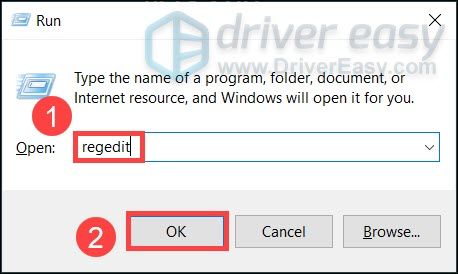
- பாப்-அப் சாளரத்தின் முகவரி பட்டியில், தட்டச்சு அல்லது ஒட்டவும் கணினி HKEY_LOCAL_MACHINE SYSTEM ControlSet001 கட்டுப்பாடு வகுப்பு {e0cbf06c-cd8b-4647-bb8a-263b43f0f974} அழுத்தவும் உள்ளிடவும் .
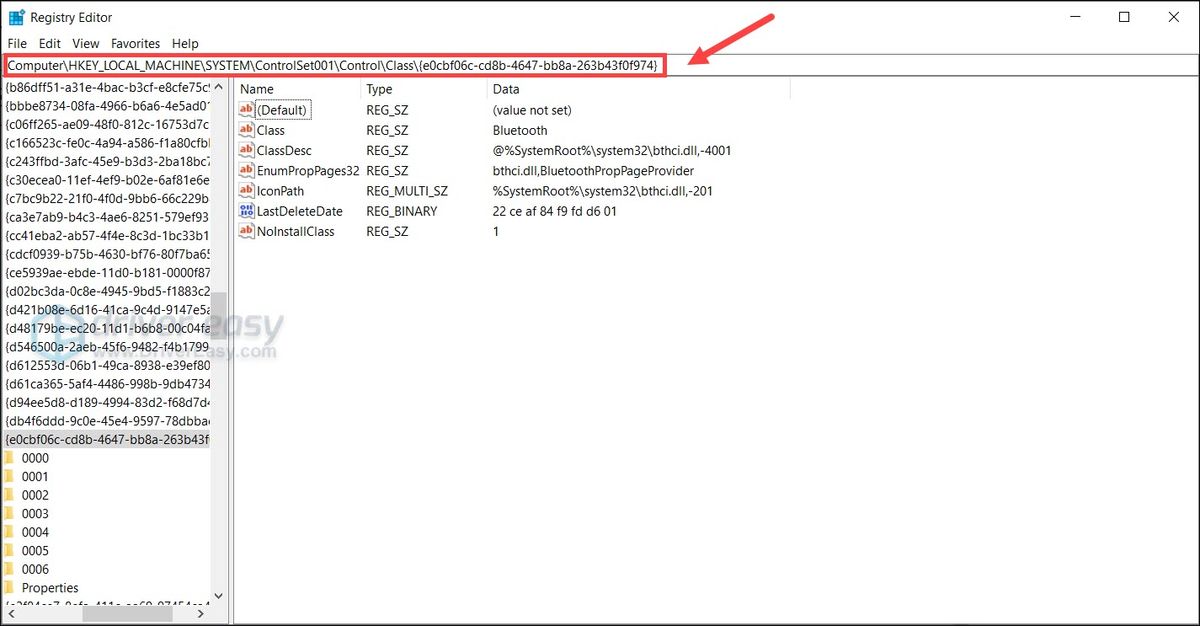
- வெற்று இடத்தில், வலது கிளிக் செய்து உங்கள் கர்சரை நகர்த்தவும் புதியது பட்டியலை விரிவாக்க. தேர்ந்தெடு சரம் மதிப்பு .
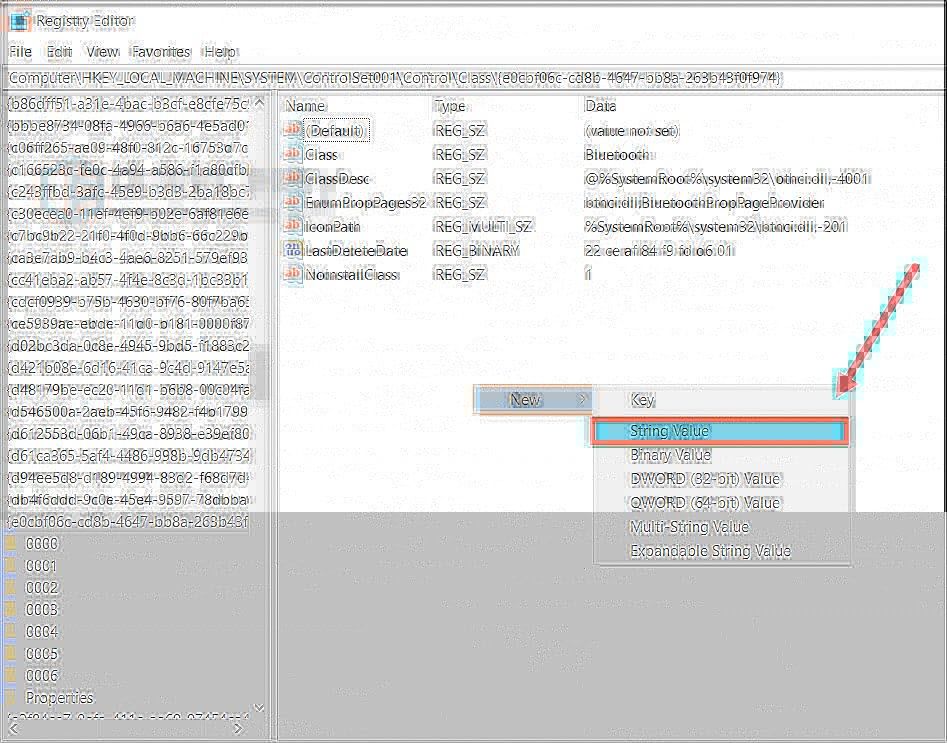
- புதிய உள்ளீட்டை மறுபெயரிடுங்கள் PnPCapilities . அதை வலது கிளிக் செய்து தேர்ந்தெடுக்கவும் மாற்றவும்…
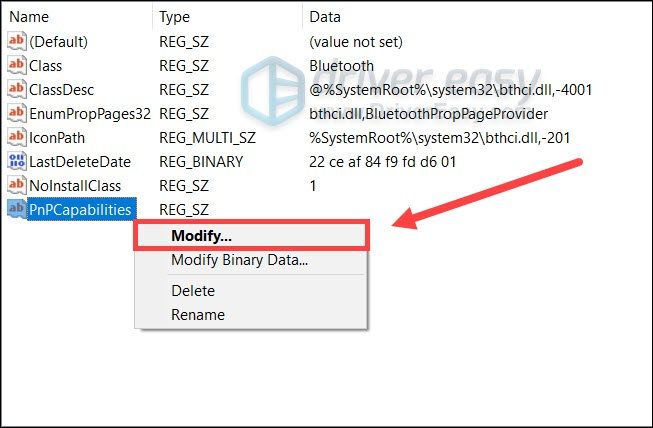
- பாப்-அப் சாளரத்தில், கீழ் உள்ளீட்டு பகுதியைக் கிளிக் செய்க மதிப்பு தரவு :, பின்னர் தட்டச்சு அல்லது ஒட்டவும் 24 கிளிக் செய்யவும் சரி .
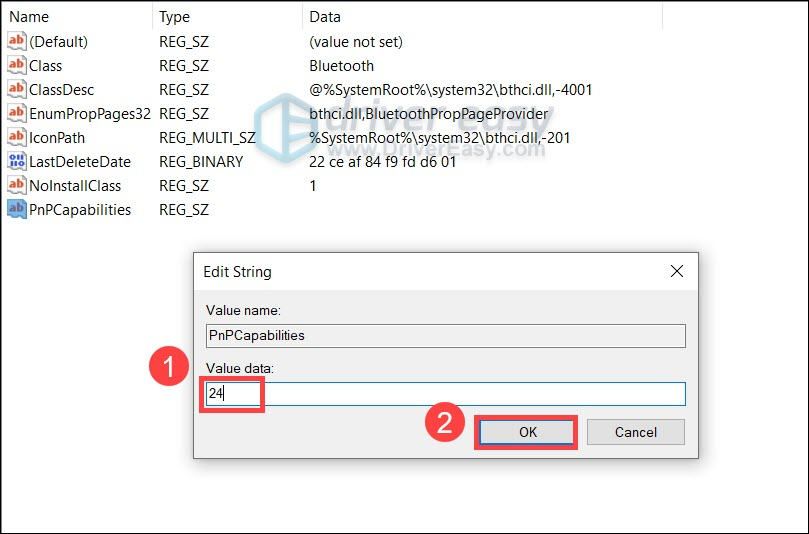
- இப்போது உங்கள் கணினியை மறுதொடக்கம் செய்து உங்கள் ஏர்போட்களை சோதிக்கவும்.
இந்த இடுகை உங்கள் ஏர்போட்கள் விண்டோஸில் சரியாக வேலை செய்யும் என்று நம்புகிறோம். உங்களிடம் ஏதேனும் கேள்விகள் அல்லது யோசனைகள் இருந்தால், அவற்றைக் குறிக்கவும், நாங்கள் உங்களிடம் திரும்புவோம்.

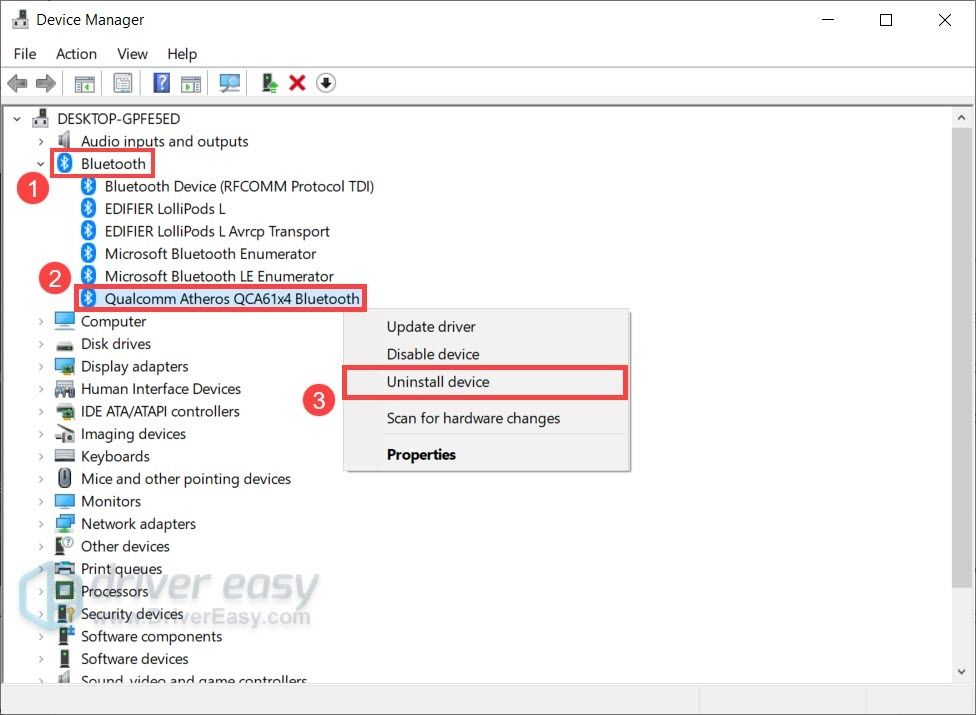
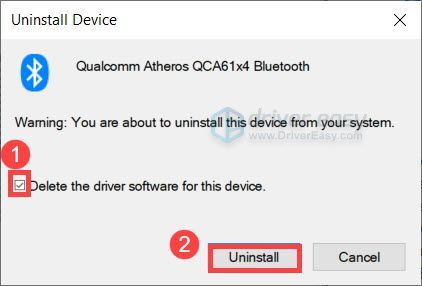
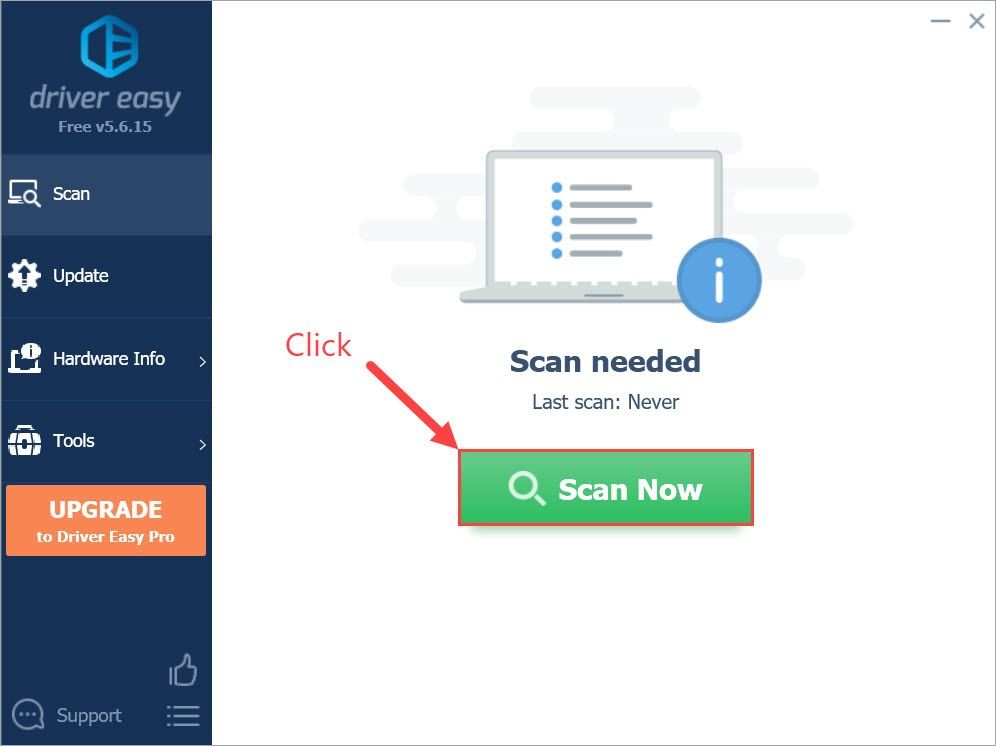
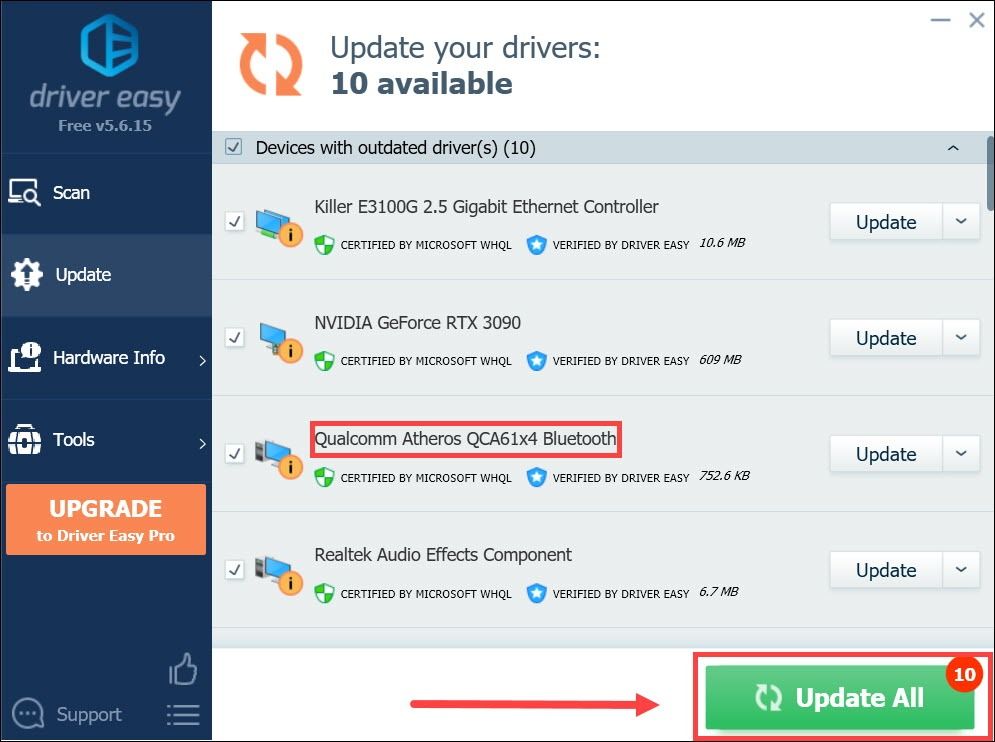
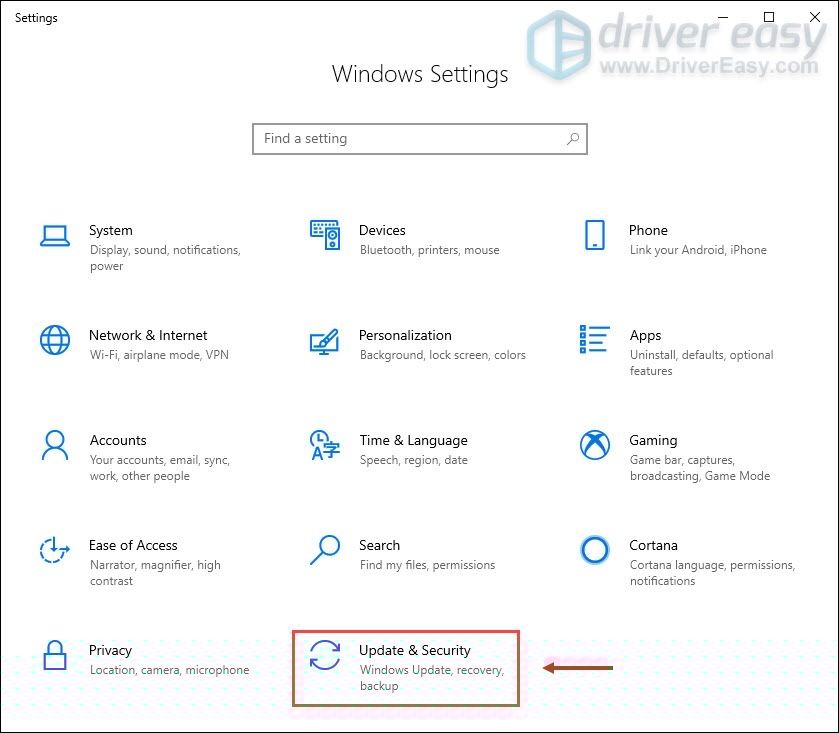
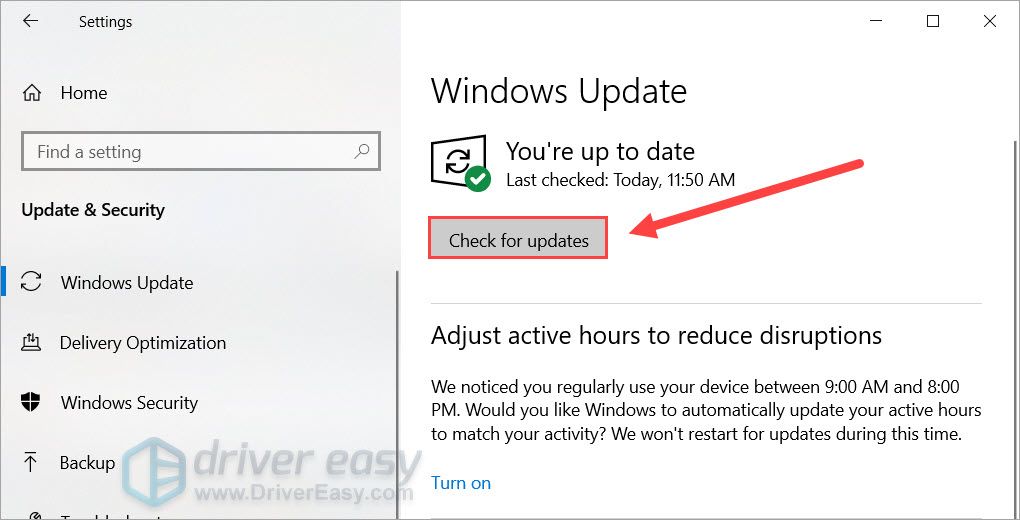
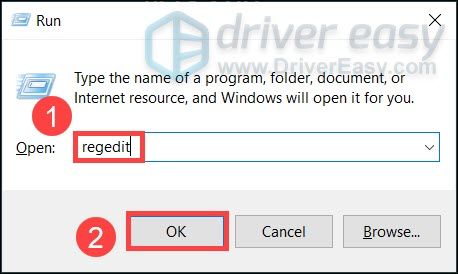
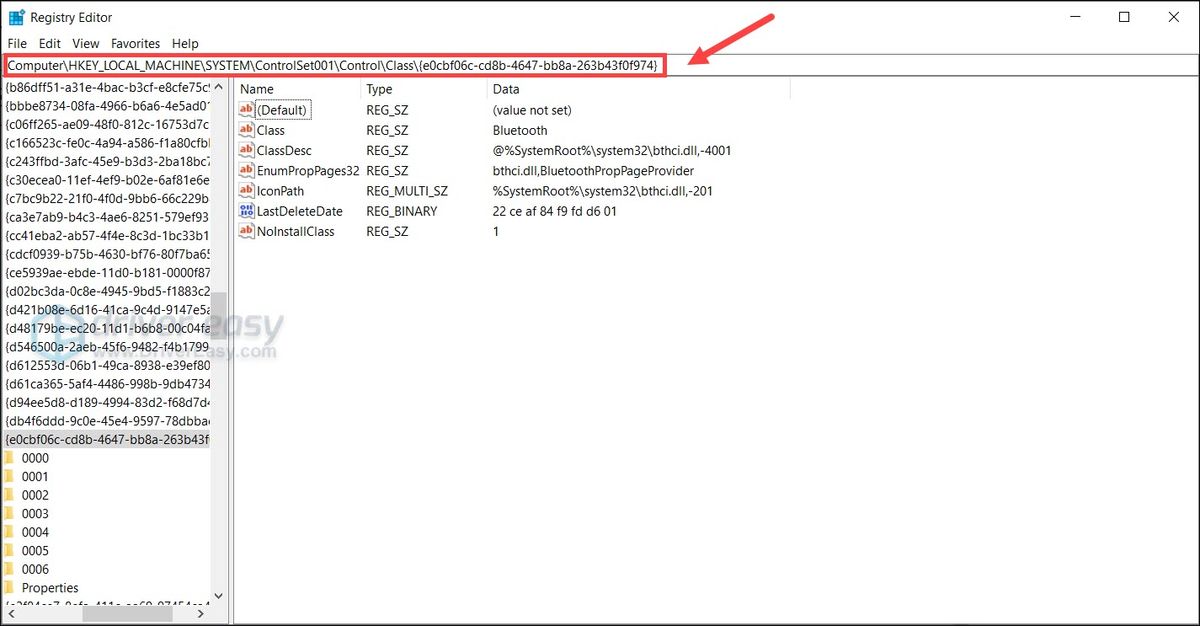
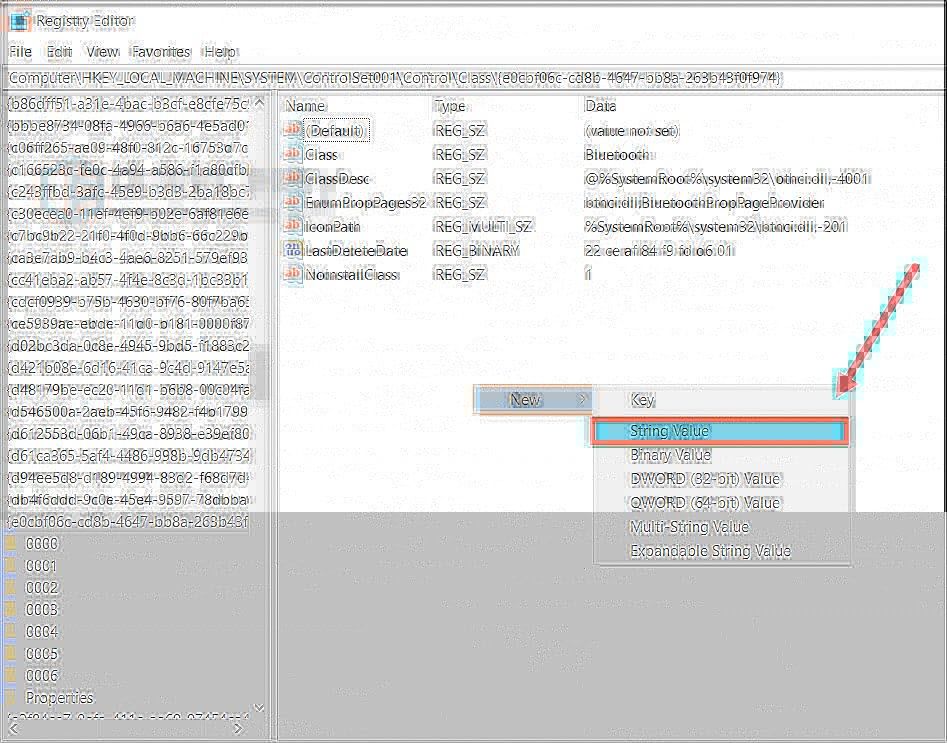
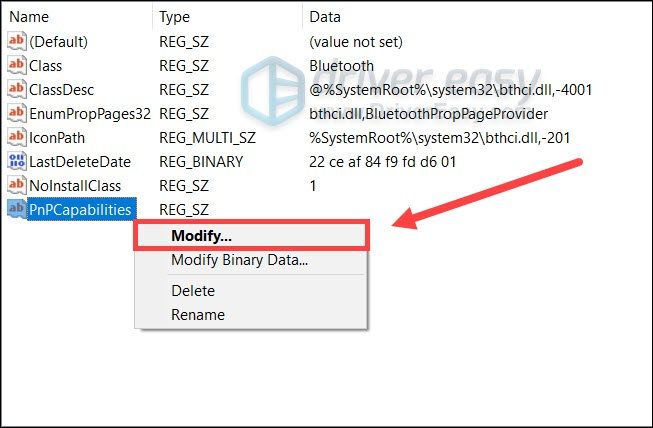
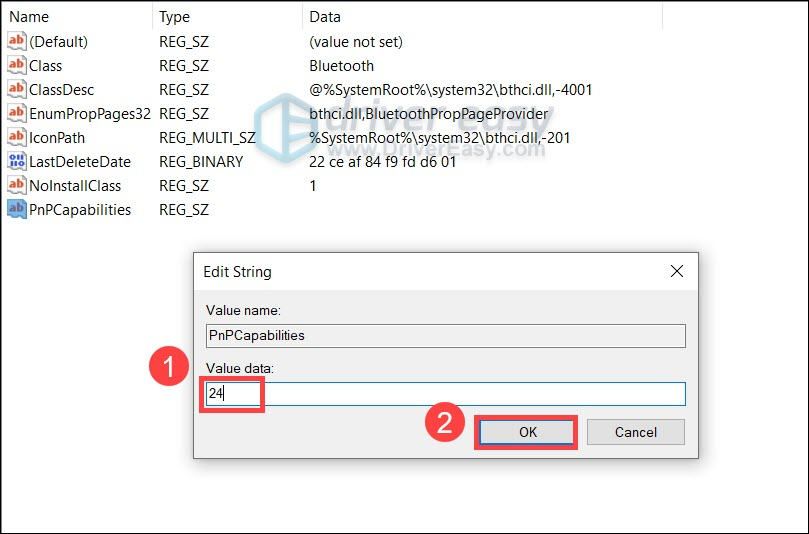

![[தீர்க்கப்பட்டது] கால்பந்து மேலாளர் 2021 தொடங்கவில்லை](https://letmeknow.ch/img/program-issues/59/football-manager-2021-won-t-launch.jpg)
![[தீர்க்கப்பட்டது] சைபர்பங்க் 2077 உயர் CPU பயன்பாடு](https://letmeknow.ch/img/program-issues/02/cyberpunk-2077-high-cpu-usage.jpg)
![[தீர்க்கப்பட்டது] DaVinci Resolve விண்டோஸ் கணினியில் திறக்கப்படாது](https://letmeknow.ch/img/knowledge/15/davinci-resolve-won-t-open-windows-pc.jpg)


